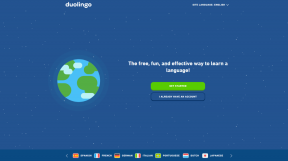Jak nastavit synchronizaci vlastních složek na zařízení v Dropboxu
Různé / / December 02, 2021

To fakt nesnáším fleška a přenos na paměťovou kartu. Takže pro jakýkoli takový pohyb používám virtuální zařízení (cloudové úložiště) a všichni víte, jak to funguje. Existuje však jedno pozadí ve skutečnosti, že všechny soubory a složky připojené ke službě se synchronizují na všech připojených zařízeních. Problémem je, že nemusím potřebovat všechna data na všech svých zařízeních. A nakonec spotřebovávají nějaký nežádoucí prostor.
Bonusový tip: Naučte se, jak vytvořit celé místo, jako je Desktop, pro synchronizaci s Dropboxem.
Dropbox má řešení pro takový problém, že můžete nakonfigurovat sadu složek, které chcete synchronizovat s konkrétním zařízením. Na všech svých zařízeních si můžete vybrat jinou sadu a pouze tyto složky se dostanou do definovaného zařízení. Webové rozhraní však zobrazí veškerý obsah dat.
Kroky k nastavení konkrétních složek pro synchronizaci
Krok 1: Přejděte na ikonu Dropbox umístěnou na systémové liště hlavního panelu. Klikněte na něj pravým tlačítkem myši a vyberte možnost otevřít Předvolby.

Krok 2: V okně Předvolby přepněte na Pokročilý a klikněte na tlačítko čtení Selektivní synchronizace.

Krok 3: Zrušte zaškrtnutí u složek, které chcete odebrat ze seznamu synchronizace. Klikněte na Aktualizace až budete s výběrem hotovi.

K dispozici je pokročilý režim výběru, ve kterém můžete také zaškrtnout/zrušit zaškrtnutí podsložek. Klikněte na Přepněte do pokročilého zobrazení aby to udělal.

Krok 4: Když kliknete na Aktualizace otevře se dialogové okno pro zachycení vašeho souhlasu. Klikněte na OK a poté se přestanou synchronizovat nevybrané složky. Budou také odstraněny z místní kopie tohoto počítače.

Podívejte se na obrázek níže, abyste viděli nejnovější stav synchronizace mé místní kopie. Nezaškrtnuté složky se již nezobrazují. Tyto kroky můžete provést na všech počítačích, kde máte nainstalovaný Dropbox, a zajistit, aby každý počítač používal pouze ty složky Dropboxu, které potřebuje.

Závěr
Krása tohoto řešení spočívá v tom, že žádné z mých zařízení není přeplněné soubory a složkami, které na konkrétním zařízení nevyžaduji. Vede k lepší organizaci a zjednodušuje věci. Z technického hlediska mi to šetří úložný prostor na všech těchto zařízeních a šetří využití šířky internetového pásma.
Znáte podobná řešení na jiných cloudových úložištích? Pokud ano, proč se s námi nepodělíte v sekci komentářů.